Kā uzņemt iPhone ekrānuzņēmumu, pieskaroties aizmugurē

Lietotāji var izvēlēties, kuras darbības un žestus viņi vēlas izmantot, rakstot iPhone aizmugurē, piemēram, uzņemot iPhone ekrānuzņēmumu.

Izmantojot ārkārtīgi noderīgu pieejamības funkciju, ko sauc par Back Tap (iPhone 8 vai jaunāka versija, kurā darbojas operētājsistēma iOS 14 vai jaunāka versija), varat ātri iestatīt atskaņošanu vai apturēt mūzikas atskaņošanu, tikai divas vai trīs reizes pieskaroties tālruņa aizmugurē.
Tomēr šī funkcija pēc noklusējuma netiks iespējota, un tā ir jāiestata manuāli. Vienkārši izpildiet šajā rakstā sniegtās vienkāršās darbības.
Kā darbojas Back Tap
Back Tap, kas pirmo reizi tika ieviesta operētājsistēmā iOS 14, izmanto iPhone (iPhone 8 un jaunākas versijas) akselerometra sensoru, lai noteiktu, vai veicat pieskārienu žestus ierīces aizmugurē, vārds aktivizē kādu atbilstošu konfigurētu funkciju. Lietotnē Iestatījumi varat iestatīt divu vai trīs pieskārienu preferences, lai tālrunī palaistu noteiktus uzdevumus. Apple uzskata, ka šī ir pieejamības funkcija, taču tā var būt noderīga visiem iPhone lietotājiem.
Iestatiet mūzikas atskaņošanu vai pauzi, izmantojot Back Tap
1. daļa. Atskaņošanas/pauzes saīsnes izveide (Atskaņot/Pauze)
Lai iestatītu mūzikas atskaņošanu vai pauzēšanu, izmantojot Back Tap, jums būs nepieciešama palīdzība no Apple saīsnes. Šis ir automatizēta procesa veids, kuru varat iestatīt savā iPhone, lai veiktu noteiktu uzdevumu.
Vispirms palaidiet programmu Shortcut. Ja nevarat atrast šo lietotni sākuma ekrānā, velciet uz leju no ekrāna vidus, līdz tiek parādīta meklēšanas josla, ievadiet atslēgvārdu " Īsceļš ", pēc tam rezultātos pieskarieties lietotnes ikonai.
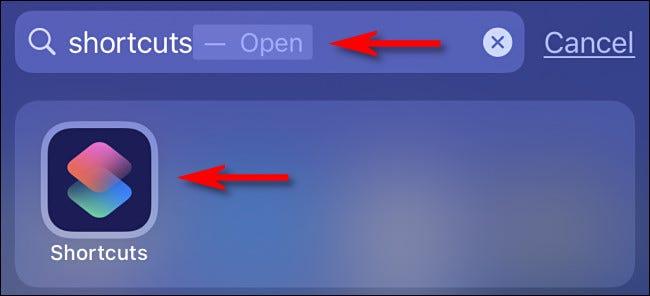
Kad tiek atvērta lietotne Īsceļi, ekrāna apakšdaļā pieskarieties pogai “ Mani saīsnes ” un atlasiet “ Visi saīsnes ”.
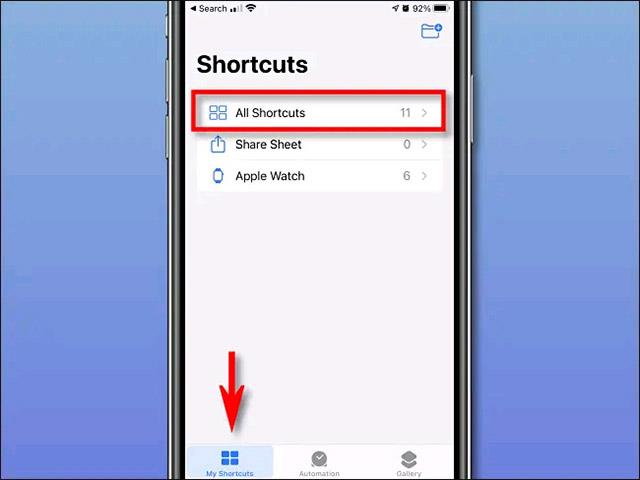
Ekrānā “ Visi saīsnes ” pieskarieties pluszīmes pogai (“ + ”), lai pievienotu jaunu saīsni.
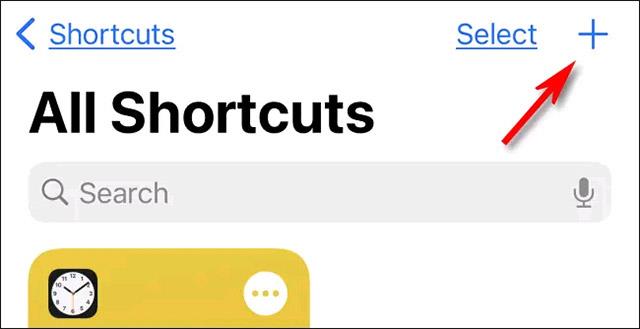
Lapā “ Jauns saīsne ” pieskarieties elipses pogai (trīs punkti aplī), lai sāktu saīsnes pārdēvēšanu.
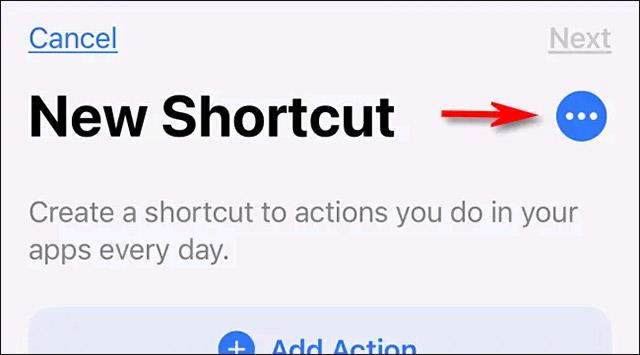
Cilnē “ Detaļas ” pieskarieties teksta apgabalam “ Saīsnes nosaukums ”, ievadiet “ Atskaņot/pauzēt mūziku ” un pēc tam pieskarieties “ Gatavs ”.

Pēc tam noklikšķiniet uz pogas “ Pievienot darbību ”.

Parādītajā panelī “ Darbības ” meklēšanas joslā ievadiet “ Atskaņot/pauzēt mūziku ”, pēc tam tālāk esošajā rezultātu sarakstā noklikšķiniet uz “ Atskaņot/pauzēt mūziku ”.
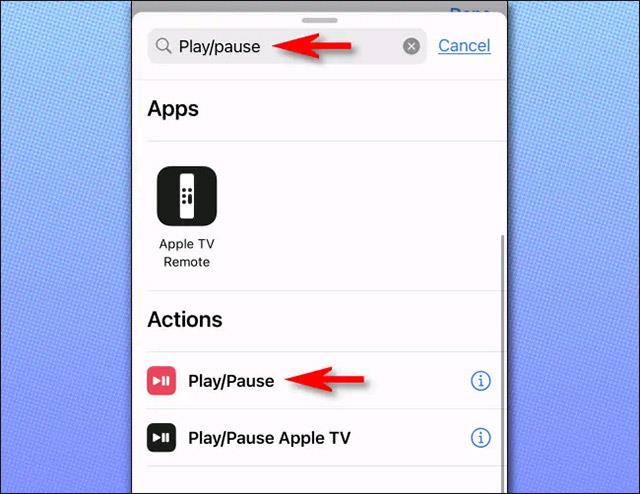
Pēc tam tiks parādīts pārskats par tikko izveidoto saīsni. Ja redzat, ka vairs nav ko rediģēt, noklikšķiniet uz Gatavs .
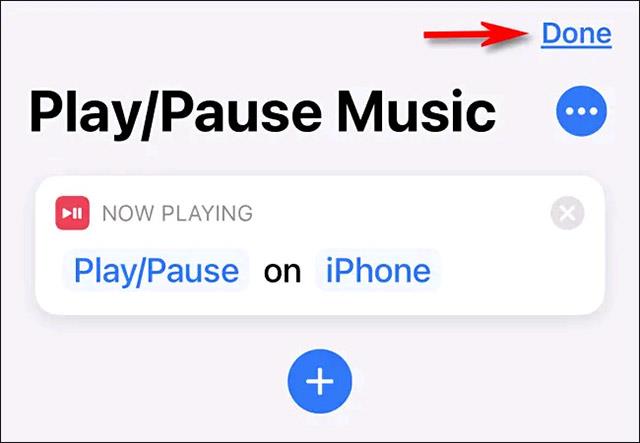
Pēc tam īsceļu sarakstā pieskarieties mūzikas pogai “ Atskaņot/pauzēt ”, lai to pārbaudītu. Sāks atskaņot mūziku. Pieskaroties tai vēlreiz, mūzikas atskaņošana tiks apturēta. Tātad saīsne darbojās!
2. daļa: Back Tap konfigurēšana
Pēc tam jums būs jākonfigurē funkcija Back Tap, lai izmantotu tikko izveidoto saīsni “Atskaņot/pauzēt mūziku”.
Vispirms atveriet lietotni Iestatījumi .
Sadaļā Iestatījumi dodieties uz Pieejamība > Pieskarieties > Atpakaļ Pieskarieties .
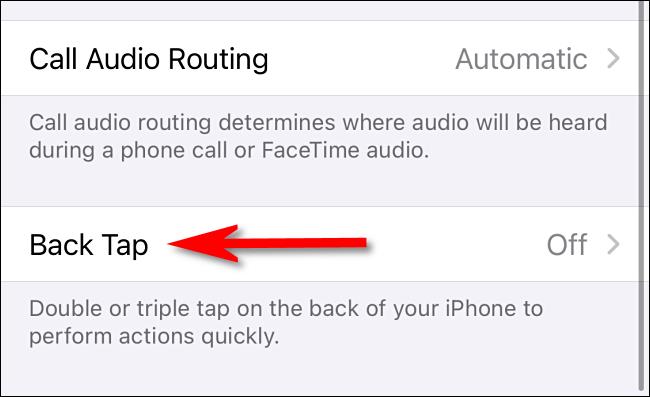
Iestatīšanas ekrānā “ Atpakaļ pieskāriens ” jums būs iespēja norādīt atpakaļpieskārienu divreiz (“ Double Tap ”) vai trīs reizes (“ Trīs pieskāriens ”), lai aktivizētu saīsni “ Atskaņot/pauzēt mūziku ”. Pieskarieties vajadzīgajai opcijai.
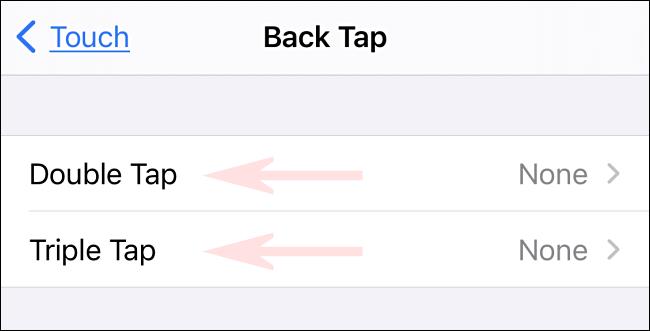
Jūs redzēsiet sarakstu ar darbībām, kuras var aktivizēt, ja izmantojat funkciju Back Tap. Ritiniet sarakstu uz leju, līdz sasniedzat sadaļu “ Īsceļi ” apakšā, un pieskarieties saīsnei “ Atskaņot/pauzēt mūziku ”, ko tikko izveidoju iepriekš. Blakus tam būs zila atzīme, kas norāda, ka saīsne ir atlasīta. Pēc tam izejiet no iestatījumiem.
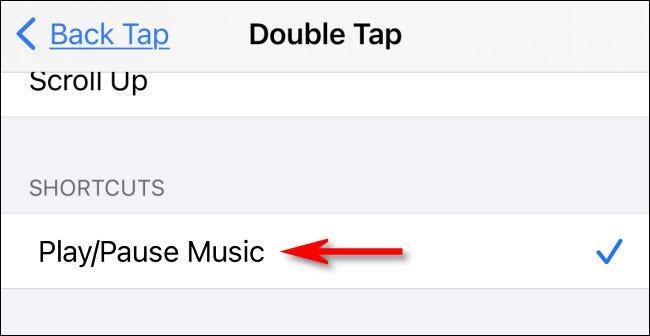
Nākamajā reizē, kad divas vai trīs reizes (atkarībā no izvēlētā iestatījuma) piesitīsiet sava iPhone aizmugurē, dziesma, kuru klausāties, tiks attiecīgi “atskaņota” vai “pauzēta”.
Lietotāji var izvēlēties, kuras darbības un žestus viņi vēlas izmantot, rakstot iPhone aizmugurē, piemēram, uzņemot iPhone ekrānuzņēmumu.
Varat ātri iestatīt atskaņošanu vai apturēt mūzikas atskaņošanu, vienkārši divas vai trīs reizes pieskaroties tālruņa aizmugurei.
Sound Check ir neliela, bet diezgan noderīga funkcija iPhone tālruņos.
iPhone lietotnē Fotoattēli ir atmiņu funkcija, kas izveido fotoattēlu un videoklipu kolekcijas ar mūziku, piemēram, filmu.
Kopš pirmās palaišanas 2015. gadā Apple Music ir izaudzis ārkārtīgi liels. Līdz šim tā ir pasaulē otrā lielākā maksas mūzikas straumēšanas platforma pēc Spotify. Papildus mūzikas albumiem Apple Music ir arī mājvieta tūkstošiem mūzikas videoklipu, diennakts radiostaciju un daudzu citu pakalpojumu.
Ja vēlaties savos videoklipos iekļaut fona mūziku vai, konkrētāk, ierakstīt atskaņoto dziesmu kā videoklipa fona mūziku, ir ļoti vienkāršs risinājums.
Lai gan iPhone tālrunī ir iebūvēta lietotne Weather, dažreiz tā nesniedz pietiekami detalizētus datus. Ja vēlaties kaut ko pievienot, App Store ir daudz iespēju.
Papildus fotoattēlu kopīgošanai no albumiem lietotāji var pievienot fotoattēlus koplietotajiem albumiem iPhone tālrunī. Varat automātiski pievienot fotoattēlus koplietotajiem albumiem, atkārtoti nestrādājot no albuma.
Ir divi ātrāki un vienkāršāki veidi, kā Apple ierīcē iestatīt atpakaļskaitīšanu/taimeri.
App Store ir tūkstošiem lielisku lietotņu, kuras jūs vēl neesat izmēģinājis. Parastie meklēšanas vienumi var nebūt noderīgi, ja vēlaties atklāt unikālas lietotnes, un nav patīkami sākt bezgalīgu ritināšanu ar nejaušiem atslēgvārdiem.
Blur Video ir programma, kas aizmiglo ainas vai jebkuru saturu, ko vēlaties tālrunī, lai palīdzētu mums iegūt attēlu, kas mums patīk.
Šis raksts palīdzēs jums instalēt Google Chrome kā noklusējuma pārlūkprogrammu operētājsistēmā iOS 14.









